Comment intégrer une vidéo dans WordPress : YouTube, Facebook, Vimeo, TikTok
Publié: 2023-01-03La vidéo est l'un des atouts les plus précieux de la boîte à outils d'un propriétaire de site Web. L'ajout de vidéos à votre site peut aider à renforcer la confiance des visiteurs, à améliorer les taux de conversion et à rendre votre site plus attrayant pour les moteurs de recherche.
Dans cet article, vous apprendrez à ajouter des vidéos à votre site WordPress en les incorporant à partir de sources hors site telles que YouTube, Vimeo, TikTok, Instagram et Facebook, et en les téléchargeant directement sur votre site à l'aide de blocs WordPress.
Commençons par examiner quelques raisons clés pour lesquelles vous devriez inclure des vidéos sur votre site.
Quels sont les avantages d'inclure des vidéos sur mon site ?
Les sites Web performants sont optimisés pour les visiteurs humains et non humains (bot de recherche). L'objectif est que votre site serve les deux publics, via un contenu bien organisé, accessible et utile. La vidéo peut être utile ici à bien des égards.
Comment les vidéos peuvent aider vos visiteurs
Les humains utilisent l'information pour prendre des décisions, comme « Dois-je acheter ce produit ? » » et « Est-ce une bonne organisation à soutenir ? Ainsi, en leur donnant les informations dont ils ont besoin pour se sentir à l'aise d'aller de l'avant avec un achat ou une inscription, cela entraîne une augmentation des conversions.
Une vidéo montrant votre offre ou votre mission en action permet aux gens de mieux imaginer l'impact potentiel sur leur propre vie. Les vidéos "Meet the Owners" et "Meet the Team" créent un lien humain avec les personnes derrière votre marque. Des tutoriels et des vidéos éducatives vous positionnent comme un expert digne de confiance et une autorité dans votre catégorie.
Les vidéos, lorsqu'elles sont associées à du contenu écrit, donnent également aux propriétaires de sites la possibilité de faire appel à une variété de styles d'apprentissage et de besoins cognitifs. Avec plus d'options pour digérer votre contenu, vous aurez un impact sur un public plus large et élargirez votre portée.
Comment les vidéos peuvent aider vos résultats de recherche
L'ajout de contenu vidéo peut ouvrir une nouvelle voie aux internautes pour trouver votre site. Cela donne à votre contenu une autre chance d'attirer des visiteurs via les résultats de recherche vidéo. Et si vous hébergez votre vidéo sur une plate-forme comme YouTube, vous pouvez également attirer l'attention sur vos vidéos de l'audience existante de YouTube.
En plus d'attirer l'attention sur les vidéos elles-mêmes, les moteurs de recherche peuvent être plus susceptibles de classer vos pages existantes lorsque vous ajoutez du contenu vidéo. Les vidéos ont tendance à améliorer le temps que les visiteurs passent sur une page - un signal pour Google que les gens apprécient le contenu qu'ils ont trouvé. Et si Google pense que les visiteurs vivent une expérience enrichissante, ils seront plus susceptibles de déplacer la page plus haut dans le classement.
De plus, Google aime un flux constant de contenu frais - vidéo ou autre. Ainsi, l'ajout de médias enrichis à vos pages peut avoir un impact positif sur vos résultats.
Comment intégrer une vidéo dans WordPress
Vous pouvez facilement intégrer des vidéos provenant d'une grande variété de sources sur votre site WordPress. Voyons comment.
Intégrer une vidéo YouTube en collant une URL
Si vous collez l'URL de votre vidéo YouTube dans un bloc de paragraphe sur sa propre ligne, WordPress crée automatiquement un bloc de vidéo YouTube, que vous pouvez ensuite personnaliser à l'aide de la barre d'outils des blocs.
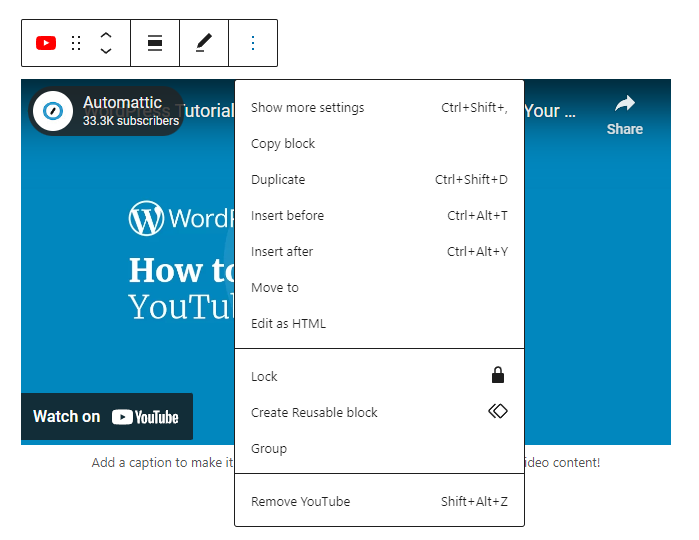
Copiez l'URL de votre vidéo à partir de la barre d'adresse sur la page YouTube, ou cliquez sur le bouton Partager de la vidéo et copiez le lien à partir de la fenêtre contextuelle. Utilisez la case à cocher Commencer à pour choisir un point de départ personnalisé si vous le souhaitez. Cette option mettra à jour le lien, alors assurez-vous de copier l'URL APRÈS avoir défini l'heure de début.
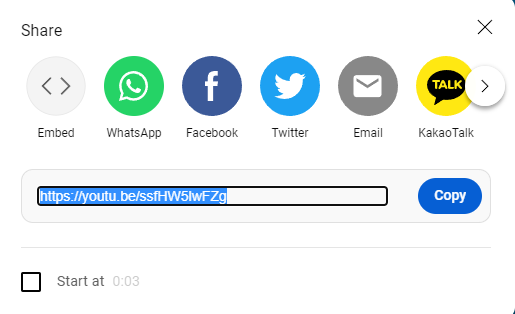
Intégrer une vidéo YouTube à l'aide du bloc YouTube
Cliquez sur l'icône + ou tapez /y pour lancer la fenêtre de recherche de blocs avec YouTube comme première option. Choisissez le bloc YouTube, saisissez l'URL de la vidéo et cliquez sur Intégrer .
Ou, si vous collez un lien YouTube dans un bloc Vidéo, WordPress le convertira automatiquement en un bloc YouTube.
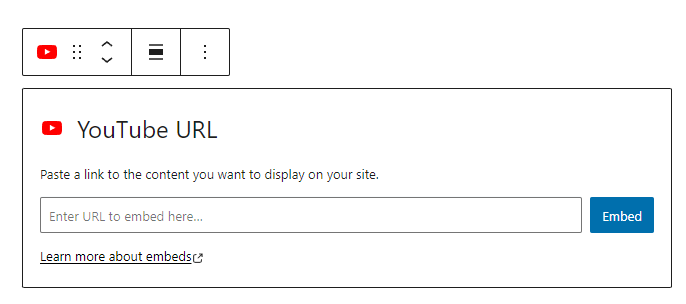
Vous pouvez en savoir plus sur le bloc YouTube et ses paramètres sur la page d'assistance de WordPress.org pour les intégrations YouTube.
Intégrer une vidéo Facebook en collant une URL
C'est le moyen le plus rapide d'intégrer une vidéo Facebook dans WordPress. Si vous collez l'URL de votre vidéo Facebook dans un bloc de paragraphe sur sa propre ligne, WordPress crée automatiquement un bloc Embed, que vous pouvez personnaliser à l'aide de la barre d'outils Block.
Obtenez l'URL de la vidéo en cliquant sur l'horodatage de la publication sur Facebook. Il est situé à côté de l'icône Post Visibility, qui vous indique si la vidéo est publique - vous verrez l'icône du globe - et disponible pour le partage. La publication et la chronologie de la personne ou de la page doivent être rendues publiques pour que l'intégration fonctionne.
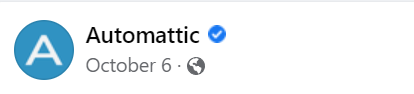
Vous serez alors sur la page vidéo avec une URL directe comme celle-ci.
Intégrer une vidéo Facebook à l'aide du bloc Facebook
Cliquez sur l'icône + ou tapez /fa pour lancer la fenêtre de recherche de bloc avec Facebook comme première option. Choisissez le type de bloc Facebook, saisissez l'URL et cliquez sur Intégrer .
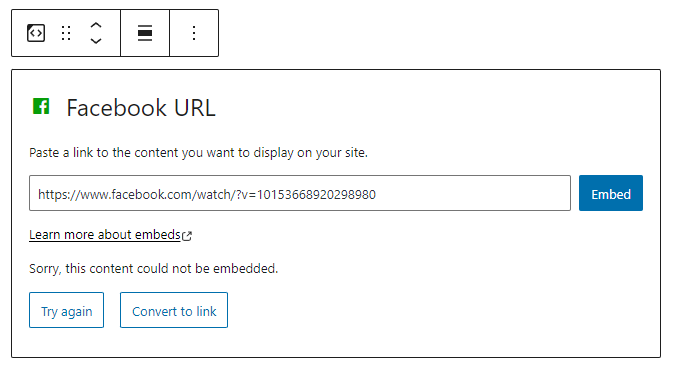
Intégrer une vidéo Facebook Live
Cliquez sur le lien Partager de la vidéo sur Facebook, puis choisissez Intégrer .
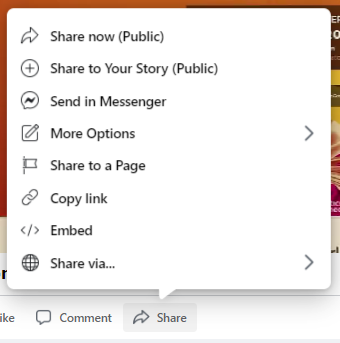
Parmi les options de personnalisation, il y a une case à cocher pour inclure la publication complète et un champ pour sélectionner une heure de début spécifique. Faites ces choix avant de cliquer sur le bouton Copier le code , car vos sélections mettront à jour le code.
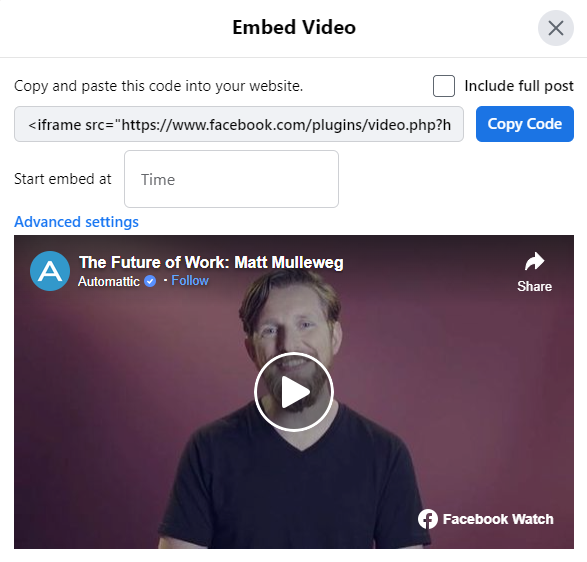
Cliquez sur le lien Paramètres avancés pour personnaliser votre lecteur vidéo à l'aide du configurateur de lecteur vidéo intégré. Vous pouvez utiliser cet outil pour les vidéos Facebook et les vidéos Facebook Live.
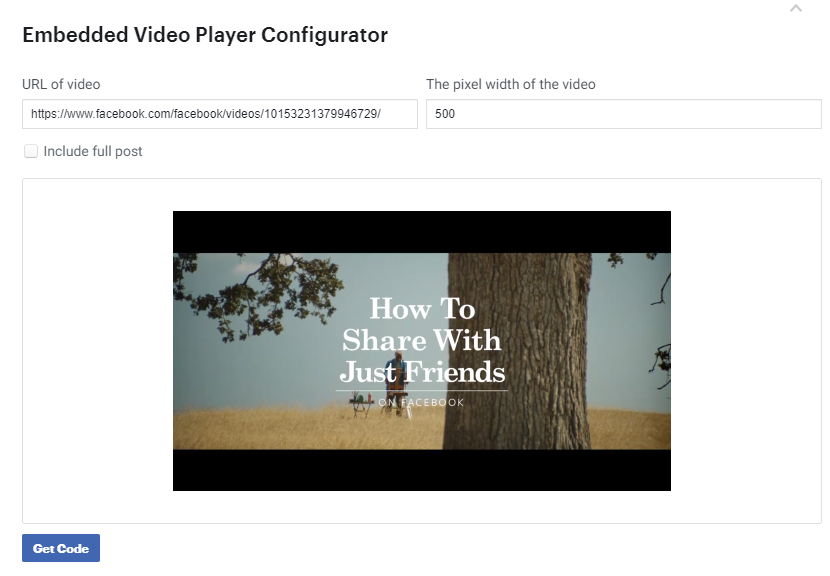
Collez l'URL de votre vidéo Facebook Live, choisissez vos options de configuration, cliquez sur Obtenir le code et copiez l'extrait HTML. Utilisez le code iFrame pour une mise en œuvre plus facile, car la méthode JavaScript SDK vous oblige à ajouter un code personnalisé à vos fichiers de thème WordPress.
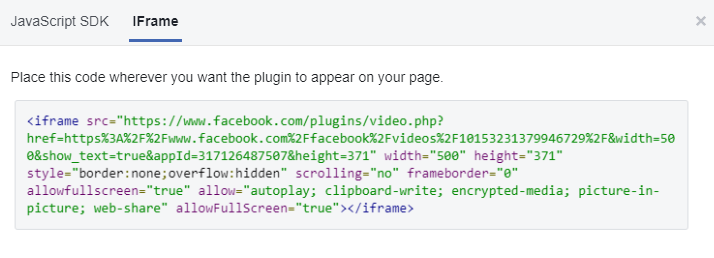
Pour une personnalisation supplémentaire des éléments, y compris la lecture automatique, le chargement différé et les sous-titres, vous pouvez personnaliser manuellement le code d'intégration à l'aide des paramètres décrits sur la page Meta for Developers pour le lecteur vidéo intégré et vidéo en direct.
Une fois que vous avez copié le code iFrame, collez-le dans un bloc HTML personnalisé. Cliquez sur le lien Aperçu pour voir la vidéo intégrée avant de publier la page.
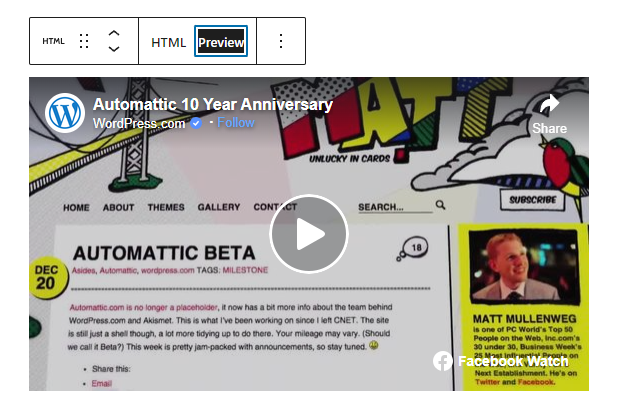
Intégrer une vidéo Instagram en collant une URL
C'est le moyen le plus rapide d'intégrer une vidéo Instagram dans WordPress. Si vous collez l'URL de votre vidéo/bobine Instagram dans un bloc de paragraphe sur sa propre ligne, WordPress crée automatiquement un bloc Intégrer, que vous pouvez personnaliser à l'aide de la barre d'outils Bloc.
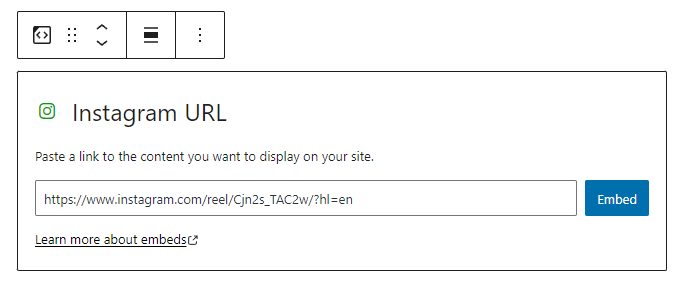
Dans Instagram, copiez l'URL de votre vidéo en cliquant sur l'icône du menu à trois points en haut à droite de la fenêtre et en choisissant Copier le lien . Le lien sera automatiquement copié dans votre presse-papiers.
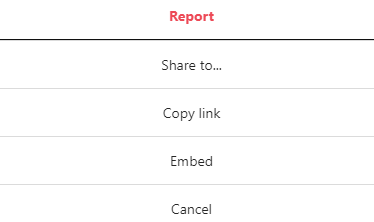
Intégrer une vidéo Instagram à l'aide du bloc Instagram
Cliquez sur l'icône + ou tapez /ins pour lancer la fenêtre de recherche de blocs avec Instagram comme première option. Choisissez le type de bloc Instagram, entrez l'URL de la vidéo et cliquez sur Intégrer .
Intégrer une vidéo Instagram avec le code d'intégration d'Instagram
Dans Instagram, cliquez sur l'icône du menu à trois points en haut à droite de la fenêtre et choisissez Intégrer . Une fenêtre s'ouvrira avec le code d'intégration et un bouton pour "Copier le code d'intégration". Une case à cocher vous donnera l'option « Inclure la légende ». Si vous utilisez cette option, assurez-vous de la vérifier avant de copier, car votre sélection mettra à jour le code.
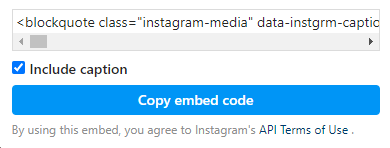
Une fois que vous avez copié le code d'intégration Instagram, collez-le dans un bloc HTML personnalisé. Cliquez sur le lien Aperçu pour voir la vidéo intégrée avant de publier la page.
Intégrer une vidéo TikTok en collant une URL
C'est le moyen le plus rapide d'intégrer une vidéo TikTok dans WordPress. Si vous collez l'URL de votre vidéo TikTok dans un bloc de paragraphe sur sa propre ligne, WordPress crée automatiquement un bloc TikTok, que vous pouvez personnaliser à l'aide de la barre d'outils Bloc.
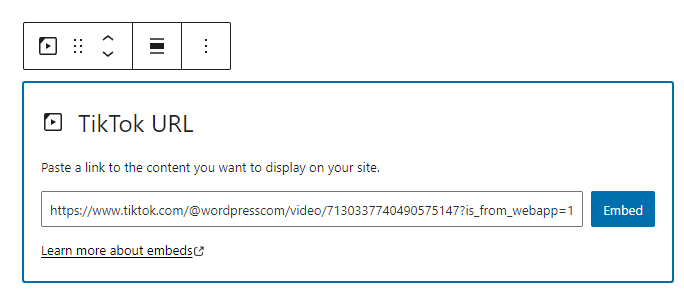
Pour obtenir l'URL de la vidéo TikTok, accédez au TikTok page de la vidéo et cliquez sur Copier le lien.

Intégrer une vidéo TikTok à l'aide du bloc TikTok
Cliquez sur l'icône + ou tapez /tik pour lancer la fenêtre de recherche de la bibliothèque de blocs avec TikTok comme première option. Choisissez le type de bloc TikTok, entrez l'URL et cliquez sur Intégrer .
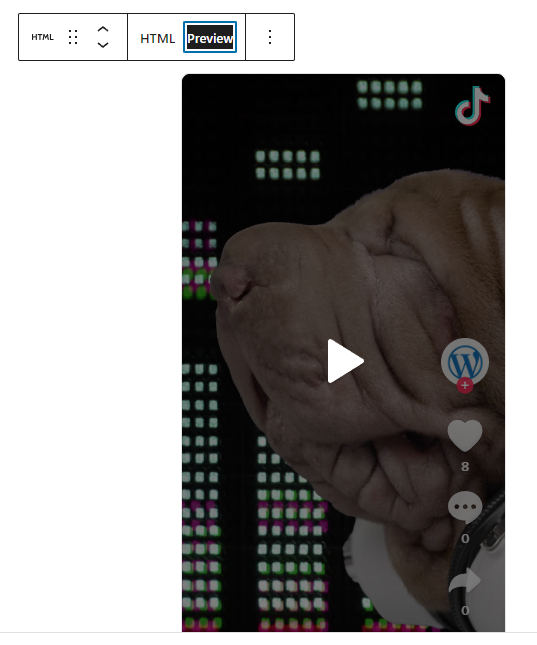
Intégrer une vidéo Vimeo en collant une URL
C'est le moyen le plus rapide d'intégrer une vidéo Vimeo dans WordPress. Si vous collez l'URL de votre vidéo Vimeo dans un bloc de paragraphe sur sa propre ligne, WordPress crée automatiquement un bloc Vimeo, que vous pouvez personnaliser à l'aide de la barre d'outils Bloc.
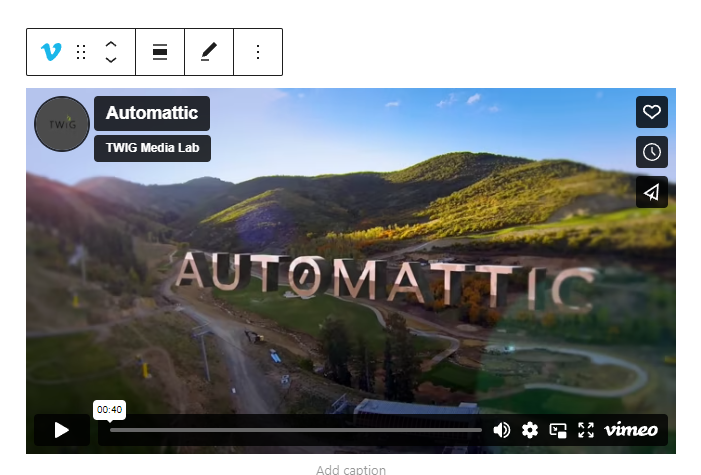
Copiez l'URL de votre vidéo à partir de la barre d'adresse sur la page Vimeo, ou cliquez sur l'icône Partager sur la page et copiez le lien à partir de la fenêtre contextuelle. Cochez la case Commencer la vidéo à pour choisir un point de départ personnalisé pour la vidéo. Cette option mettra à jour le lien, alors assurez-vous de le copier après avoir défini l'heure de début.

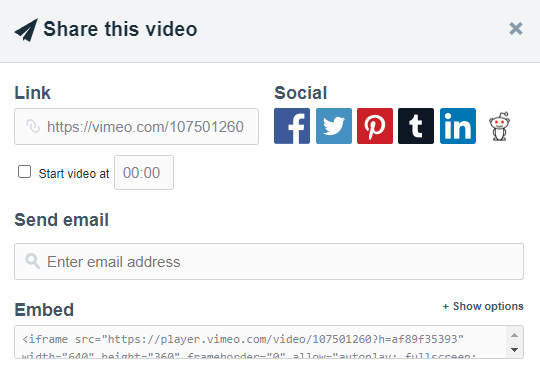
Intégrer une vidéo Vimeo à l'aide du bloc Vimeo
Cliquez sur l'icône + ou tapez /vim pour lancer la fenêtre de recherche de blocs avec Vimeo comme première option. Choisissez le type de bloc Vimeo, saisissez l'URL de la vidéo et cliquez sur Intégrer .
Si vous collez un lien Vimeo dans un bloc Vidéo, WordPress le convertira automatiquement en bloc Vimeo.
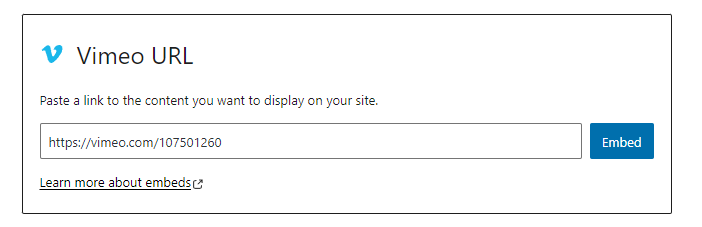
Vous pouvez en savoir plus sur l'intégration de vidéos Vimeo sur la page d'assistance de WordPress.org pour les intégrations Vimeo.
La meilleure solution d'hébergement et d'intégration de vidéos pour WordPress
Jetpack VideoPress est un hébergement vidéo conçu pour WordPress. Avec Jetpack VideoPress, lorsque vous ajoutez une vidéo à une page ou à une publication, elle est automatiquement téléchargée sur le cloud WordPress.com et peut être gérée via la médiathèque. La vidéo est convertie en vidéo en streaming et hébergée sur des serveurs WordPress.com, tirant parti d'un réseau mondial de diffusion de contenu (CDN) pour une expérience utilisateur rapide.
Jetpack VideoPress est réactif et dispose d'options de personnalisation avancées pour correspondre à l'image de marque de votre site (il peut même s'adapter automatiquement pour correspondre au schéma de couleurs du contenu vidéo). De plus, il offre une expérience sans publicité pour les téléspectateurs, des capacités vidéo image dans l'image, et plus encore.
Intégrez une vidéo Jetpack VideoPress par glisser-déposer
Une fois que vous avez installé Jetpack et acheté un plan qui inclut Jetpack VideoPress, ou installé le plug-in Jetpack VideoPress dédié, vous pouvez simplement faire glisser un fichier vidéo de votre bureau dans un bloc Paragraphe. Ensuite, WordPress créera automatiquement un bloc VideoPress, que vous pourrez personnaliser à l'aide de la barre d'outils Bloc.
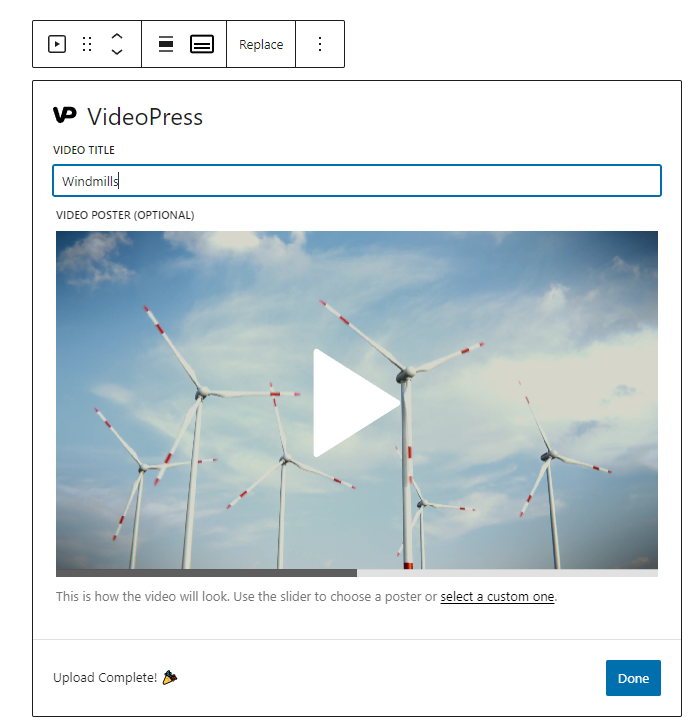
Cliquez sur le menu à trois points et choisissez "Plus de paramètres" pour accéder à une grande variété de paramètres de lecteur et de vidéo. En savoir plus sur les multiples options de configuration dans l'article Ajouter une vidéo à l'aide de l'éditeur de blocs.
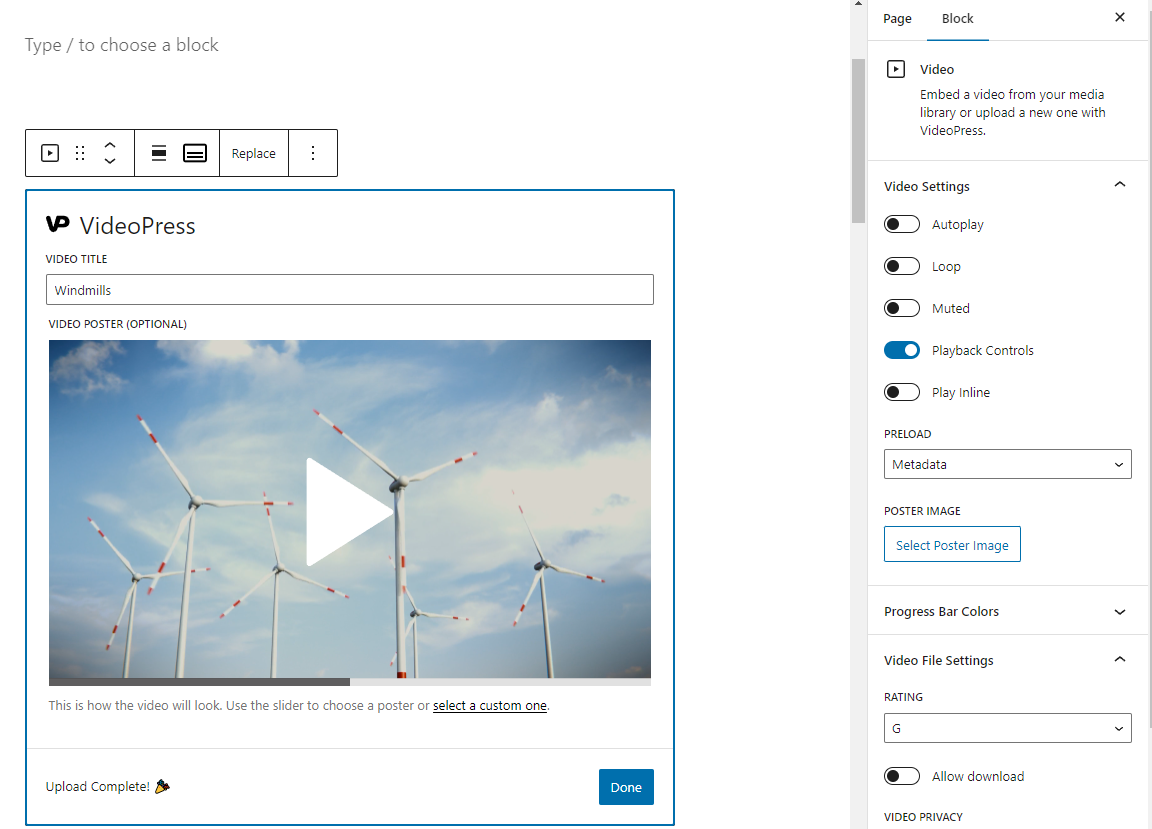
Lorsque vous cliquez sur une vidéo dans votre médiathèque, en plus des champs standard Titre, Description et Légende, vous pouvez également gérer le niveau de compression du fichier vidéo et ses paramètres de partage, de téléchargement et de confidentialité.
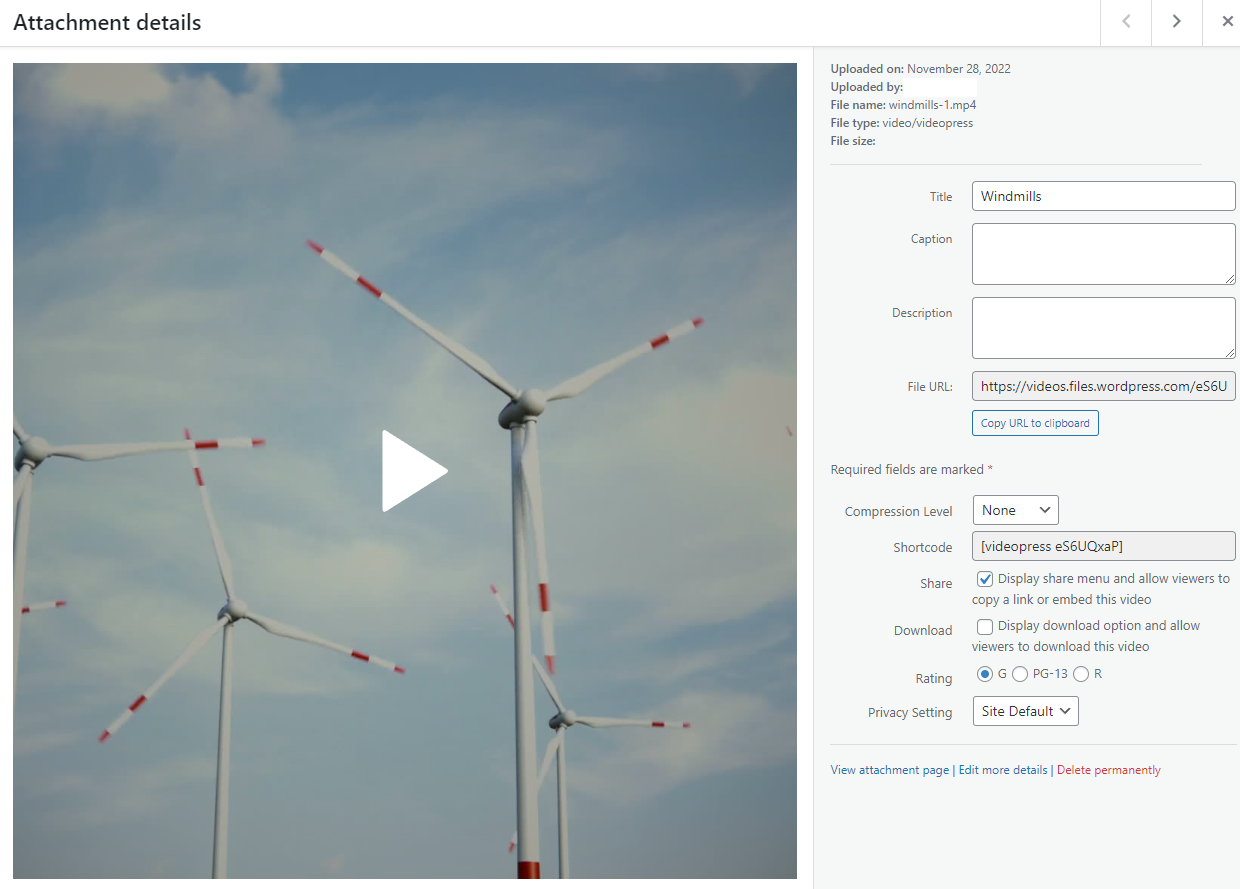
Intégrer une vidéo Jetpack VideoPress à l'aide du bloc VideoPress
Cliquez sur l'icône + ou tapez /videop pour lancer la fenêtre de recherche de bloc avec VideoPress comme première option. Choisissez le type de bloc VideoPress, saisissez l'URL de la vidéo et cliquez sur Intégrer .
Si vous souhaitez utiliser le bloc vidéo à la place, mais que vos vidéos sont hébergées sur Jetpack VideoPress - au lieu de sur votre site ou une plate-forme comme YouTube - vous pouvez simplement coller le lien VideoPress dans le bloc vidéo, et il ne le convertira pas automatiquement en le bloc VideoPress.
Les blocs VideoPress et Video ont différentes options disponibles via leurs panneaux Plus de paramètres . Obtenez plus d'informations sur les options Video Block sur la page d'assistance de WordPress.org et sur les options VideoPress Block dans cet article Jetpack.
Comment télécharger une vidéo sur WordPress
Télécharger une vidéo sur WordPress est aussi simple que de faire glisser et déposer un fichier vidéo dans un bloc de paragraphe dans l'éditeur de blocs. WordPress génère un bloc vidéo et ajoute automatiquement votre vidéo à la médiathèque.
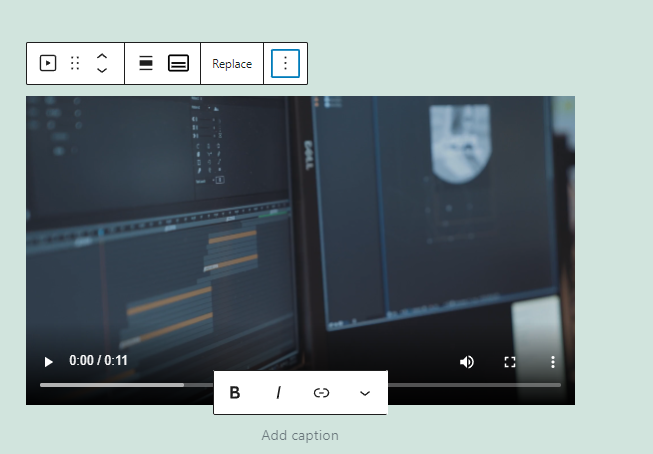
Pour plus d'informations sur la façon d'ajouter une vidéo, consultez Comment télécharger une vidéo sur WordPress et l'ajouter à une page ou à une publication.
Le problème potentiel avec le téléchargement de votre vidéo au lieu de l'intégrer est que de nombreux serveurs d'hébergement Web standard ne sont pas optimisés pour le streaming, ce qui ralentit les temps de chargement et la mise en mémoire tampon de la vidéo. Ils peuvent avoir des limites de téléchargement de taille de fichier, vous empêchant de télécharger des fichiers vidéo de plus de 250 Mo ou 500 Mo. Vous pouvez également encourir des coûts supplémentaires pour les excédents de ressources.
Avec Jetpack VideoPress, vous pouvez télécharger une vidéo directement sur le cloud WordPress.com via l'administrateur de votre site et éviter le téléchargement de fichiers ou les limitations de taille de site imposées par votre hébergeur. Découvrez les avantages de l'utilisation de Jetpack VideoPress ci-dessous. Obtenez plus d'informations sur la façon de télécharger des vidéos, y compris des recommandations de spécifications de fichiers vidéo, sur la page d'assistance Jetpack pour télécharger vos vidéos.
Questions fréquemment posées sur l'intégration de vidéos dans WordPress
Quel est le moyen le plus simple d'intégrer une vidéo sur WordPress ?
Le moyen le plus simple d'intégrer une vidéo sur WordPress consiste à coller l'URL de la vidéo dans un bloc de paragraphe sur sa propre ligne. WordPress convertira automatiquement le lien dans le type de bloc approprié, et vous pourrez le personnaliser à partir de là.
La méthode suivante la plus simple consiste à utiliser un bloc vidéo, soit le bloc vidéo standard, soit un bloc dédié comme les blocs YouTube, Vimeo ou TikTok. Cette approche ajoute l'étape de lancement de la fenêtre de sélection et de sélection d'un type de bloc.
Entre les blocs WordPress et les codes d'intégration fournis par les plateformes vidéo, aucun plugin supplémentaire n'est nécessaire pour intégrer une vidéo. La principale raison d'utiliser un plug-in est lorsque vous souhaitez des fonctionnalités avancées telles qu'un meilleur contrôle sur le lecteur, l'élimination des publicités, la possibilité de contrôler les recommandations post-roll et des autorisations de visualisation personnalisées. Dans ce cas, la meilleure option est Jetpack VideoPress.
Que faire si l'URL de ma vidéo intégrée ne fonctionne pas ?
Il existe plusieurs causes potentielles d'échec d'une intégration vidéo. La première chose à vérifier est les paramètres de confidentialité de la vidéo ou de la publication. La page ou la chaîne à partir de laquelle vous essayez de partager la vidéo peut être définie comme privée ou avoir cette vidéo spécifique définie pour s'afficher uniquement sur des sites spécifiques.
Dans ces cas, vous devrez créer un lien vers la vidéo au lieu de l'intégrer. Si c'est votre vidéo que vous essayez d'intégrer, ajustez les paramètres de confidentialité de la chaîne et de la vidéo pour la rendre partageable.
D'autres causes potentielles incluent les plugins de sécurité WordPress ou des problèmes avec une extension de navigateur. Par exemple, l'extension de confidentialité DuckDuckGo bloque les vidéos Facebook et autres intégrations vidéo qui suivent les données des spectateurs/visiteurs.
Qu'en est-il du lien vers la vidéo au lieu de l'intégrer dans WordPress ?
Il peut arriver que vous souhaitiez créer un lien vers une vidéo au lieu de l'intégrer. Certaines vidéos ne peuvent pas être intégrées sur votre site en raison des paramètres de confidentialité et de partage. Si vous voulez que vos téléspectateurs les voient, vous devez créer un lien vers ces vidéos. Définissez les liens à ouvrir dans un nouvel onglet afin qu'après avoir regardé une vidéo et fermé l'onglet, ils aient toujours votre site ouvert.
Quelle est la différence entre l'intégration et le téléchargement de vidéos sur WordPress ?
Intégration
Lorsque vous intégrez une vidéo sur votre site, le site source gère le stockage et la diffusion, ce qui permet au propriétaire du site d'économiser de l'espace disque et de la bande passante. Les grands sites vidéo et sociaux ont des serveurs et des réseaux conçus pour la vitesse, de sorte que les vidéos démarrent rapidement et sont lues sans mise en mémoire tampon.
Les inconvénients de l'intégration incluent la perte de contrôle sur l'image de marque, ainsi que l'insertion d'annonces et de vidéos connexes qui peuvent distraire vos téléspectateurs et même les faire sortir de votre site.
Téléchargement
Lorsque vous téléchargez une vidéo sur WordPress, vous avez un meilleur contrôle sur l'apparence et les commandes du lecteur, sans co-branding.
L'inconvénient du téléchargement de vos vidéos comprend des problèmes potentiels avec des temps de chargement vidéo et des vitesses de diffusion plus lents, ainsi que des limites d'hébergement sur la taille maximale des fichiers et le stockage global qui peuvent devenir coûteux en cas de dépassement.
Vous pouvez contourner ces problèmes en utilisant Jetpack VideoPress.
Quelle est la meilleure solution pour télécharger des vidéos sur WordPress ?
Voici quelques raisons principales pour lesquelles Jetpack VideoPress est la meilleure solution pour télécharger des vidéos sur votre site WordPress :
- Il garde le focus sur votre contenu. Le lecteur VideoPress n'a pas de co-branding, pas de publicités distrayantes et pas de liens hors site pour emmener le visiteur. Le lecteur est personnalisable pour correspondre aux couleurs de votre marque et de votre site et dispose d'une option "barre de recherche adaptative" qui ajuste son affichage pour correspondre aux couleurs de votre vidéo.
- Il est conçu et construit spécifiquement pour WordPress. Jetpack VideoPress est entièrement intégré à votre administrateur WordPress, ce qui le rend facile à mettre en œuvre et à utiliser.
- Il offre une lecture vidéo de haute qualité (HD) en résolution 4k jusqu'à 60FPS. Les visiteurs peuvent utiliser le sélecteur de qualité du lecteur pour choisir le format qu'ils souhaitent regarder, de 480p à 4k.
- De grandes vitesses de performance signifient des vidéos à chargement rapide. Les abonnements Jetpack VideoPress incluent le streaming haut débit avec des débits binaires adaptatifs et un CDN mondial.
- Il comprend 1 To d'hébergement vidéo dans le cloud WordPress.com et des téléchargements de fichiers jusqu'à 5 Go. Profitez de l'infrastructure fiable de WordPress.com tout en évitant les problèmes potentiels et les frais supplémentaires dus aux limites de téléchargement, de stockage et de bande passante.
Les fonctionnalités supplémentaires incluent :
- Un bouton d'image dans l'image qui ouvre la vidéo dans sa propre fenêtre pour une visualisation pratique
- Options permettant aux visiteurs d'augmenter ou de diminuer leur vitesse de lecture
- Des outils qui permettent aux administrateurs de suspendre et de reprendre les téléchargements de vidéos en cas de besoin
- Options de confidentialité pour limiter les vues aux visiteurs de votre site
- La possibilité de rendre vos vidéos disponibles au téléchargement
- Statistiques vidéo via Jetpack, accessibles via votre tableau de bord WordPress
- La possibilité d'ajouter des sous-titres, des légendes et des chapitres à une vidéo
Où puis-je en savoir plus sur Jetpack VideoPress ?
VideoPress fait partie de la suite Jetpack. Il est inclus avec le plan Jetpack Complete, ou vous pouvez obtenir le plan Jetpack VideoPress séparément. Installez le plugin pour tester la version gratuite, qui vous offre un hébergement vidéo pour une vidéo d'une taille maximale de 1 Go.
En savoir plus sur Jetpack.com/videopress/.
